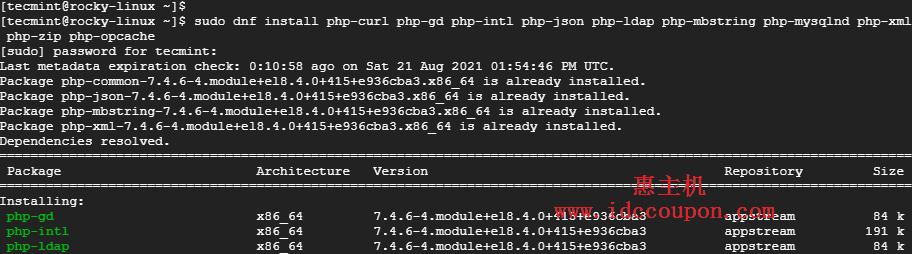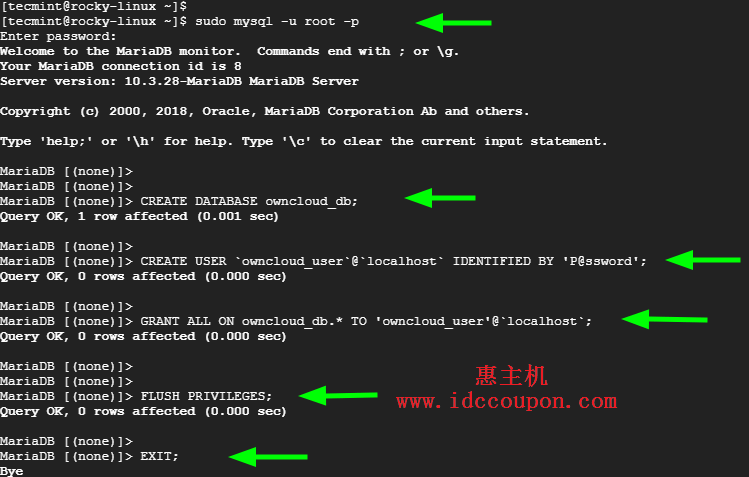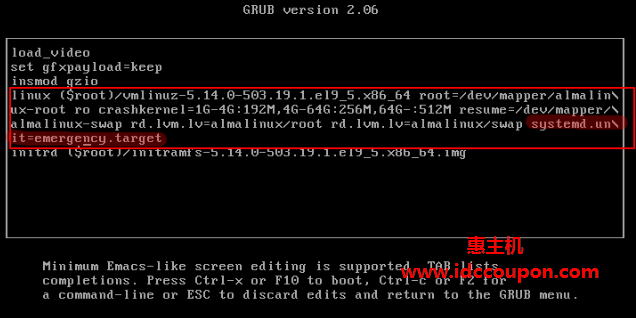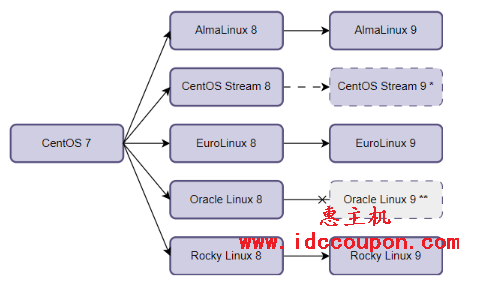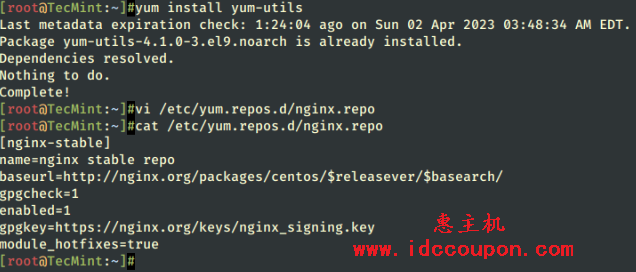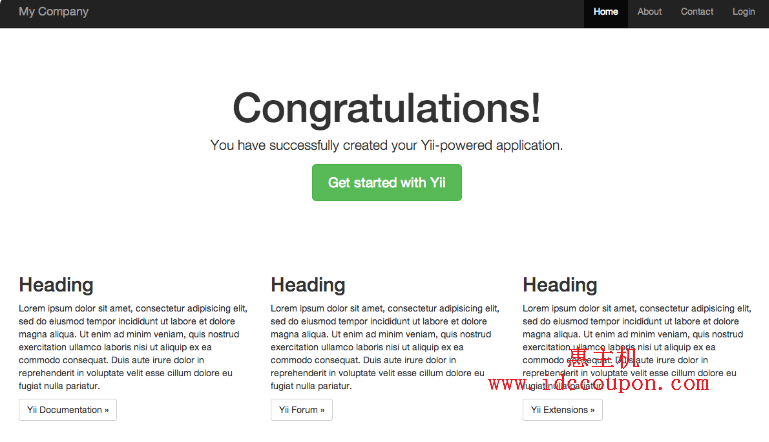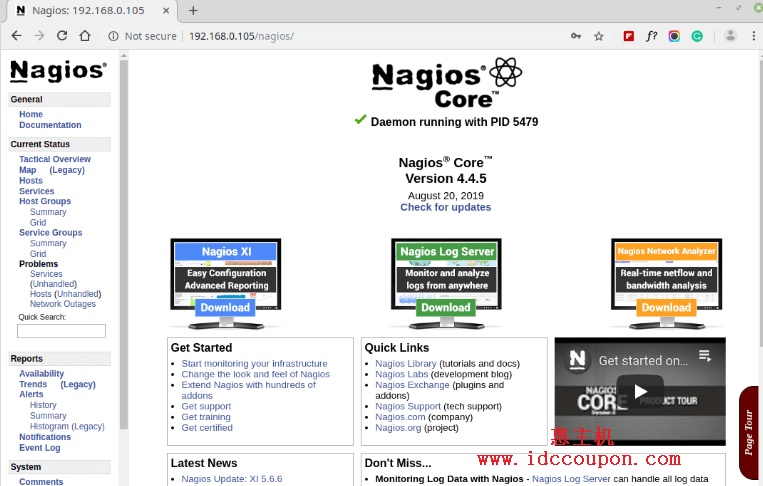文件共享和协作是用户在云平台上利用以简化工作流程的关键功能之一,这使企业团队和用户无论地理距离如何,都能及时、方便地完成工作项目。
Owncloud是一个文件服务器,它包含一套软件,允许用户以安全和方便的方式无缝上传和共享他们的文件和文件夹。其实,用户可以将OwnCloud部署在本地服务器或托管的VPS和服务器上面。此外,还可以选择在线OwnCloud,这是一个SaaS平台,其服务器托管在德国。
目前OwnCloud提供三个版本:Community、Enterprise和Standard,其中Community(社区版)是免费和开源的,并提供用户开始使用所需的基本功能。在本文中,小编将简单介绍在在Rocky Linux和AlmaLinux系统上安装OwnCloud的详细步骤。
先决条件
首先,请确保已准备好以下各项:
- Rocky Linux或AlmaLinux系统已经安装LAMP环境(AlmaLinux 8.4系统搭建LAMP环境图文教程、Rocky Linux 8系统搭建LAMP环境详细教程)。
- Rocky Linux或AlmaLinux系统已经配置sudo用户访问SSH。
第1步:安装其它PHP扩展
在开始之前,务必确保已经安装了LAMP堆栈环境。目前OwnCloud已经对PHP 7.4支持,而之前它只与PHP 7.2和PHP 7.3兼容。
为了顺利进行安装,需要一些额外的PHP模块。因此,请输入以下命令安装它们:
$ sudo dnf install php-curl php-gd php-intl php-json php-ldap php-mbstring php-mysqlnd php-xml php-zip php-opcache
第2步:为OwnCloud创建数据库
接下来,需要为OwnCloud创建一个数据库,这将有助于在安装期间和之后存储重要文件,所以继续并登录到MariaDB数据库服务器:
$ sudo mysql -u root -p
在MariaDB提示符中,创建OwnCloud数据库。在本示例中,数据库名为owncloud_db,如下所示:
CREATE DATABASE owncloud_db;
接下来,创建一个OwnCloud数据库用户并分配一个密码,命令如下:
CREATE USER 'owncloud_user'@'localhost' IDENTIFIED BY 'P@ssword';
然后将所有权限分配给OwnCloud数据库上的数据库用户:
GRANT ALL ON owncloud_db.* TO 'owncloud_user'@'localhost';
最后,保存更改并从数据库服务器退出。
FLUSH PRIVILEGES; exit;
第3步:在Rocky Linux中安装OwnCloud
数据库设置完成之后后,前往OwnCloud的下载页面(https://owncloud.com/download-server/)并复制最新的存档文件链接。然后使用wget命令,下载tarball文件,如下所示:
$ wget https://download.owncloud.org/community/owncloud-complete-20210721.tar.bz2
接下来将下载的存档文件解压缩到webroot目录:
$ sudo tar -jxf owncloud-complete-20210721.tar.bz2 -C /var/www/html
解压之后将OwnCloud目录的所有权更改为Apache用户。
$ sudo chown apache:apache -R /var/www/html/owncloud
接下来,设置权限,命令如下:
$ sudo chmod -R 775 /var/www/html/owncloud
第4步:配置Apache以托管OwnCloud
下一步是为OwnCloud创建一个配置文件,命令如下:
$ sudo vim /etc/httpd/conf.d/owncloud.conf
复制粘贴这些行并保存更改。
Alias /owncloud "/var/www/html/owncloud/" <Directory /var/www/html/owncloud/> Options +FollowSymlinks AllowOverride All <IfModule mod_dav.c> Dav off </IfModule> SetEnv HOME /var/www/html/owncloud SetEnv HTTP_HOME /var/www/html/owncloud </Directory>
然后重新启动Apache网络服务器以使更改生效,命令如下:
$ sudo systemctl restart httpd
这时候验证网络服务器是否正在运行。
$ sudo systemctl status httpd
最后,安装如下配置SELinux,命令如下:
$ sudo setsebool -P httpd_unified 1
第5步:从浏览器访问OwnCloud
至此完成了所有配置,下一步是从浏览器访问Owncloud,浏览网址是:
http://server-ip/owncloud #替换成你自己的服务器IP地址
这时会跳转到需要创建管理员帐户的初始阶段界面,所以,输入管理员用户名和密码。
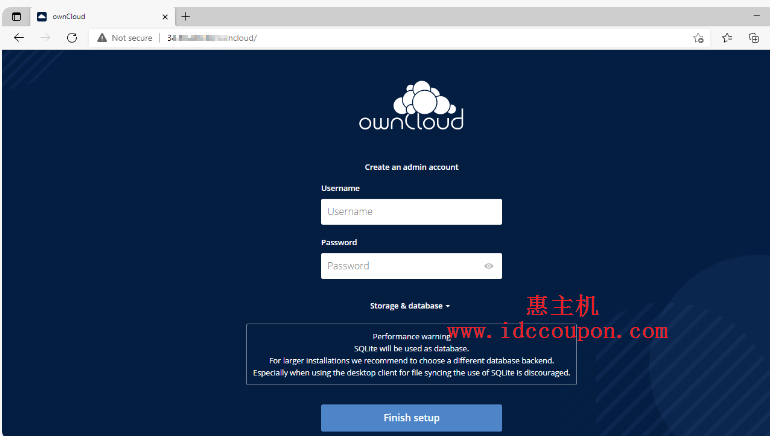
然后单击“Storage & database”并在表格中填写数据库详细信息(包括数据库用户、数据库名和密码)。
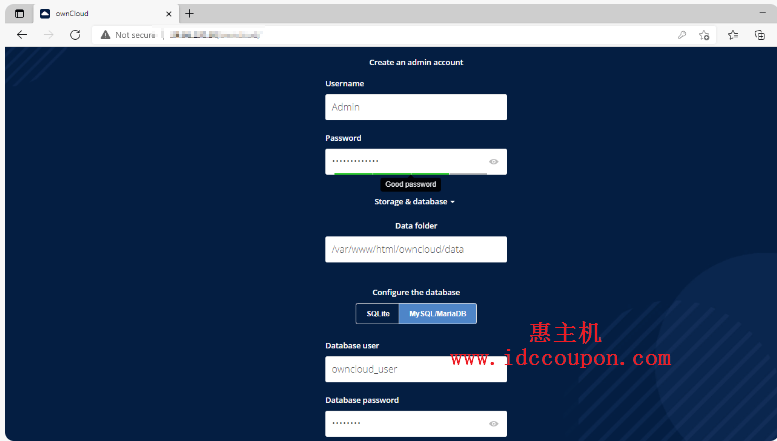
然后单击“Finish setup”按钮,这时候会跳转到管理员登录页面,输入刚刚设置管理员账号和密码进行登录,如下图所示:
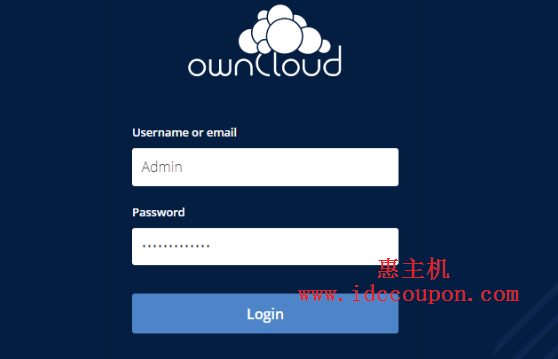
登录成功之后会进入OwnCloud后台管理面板,如下图所示:
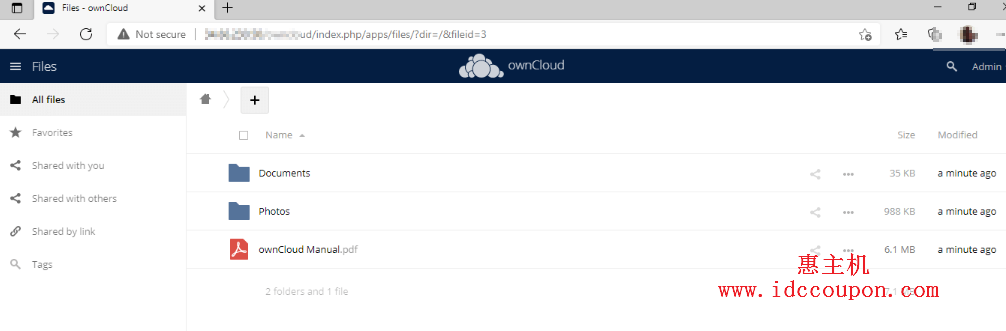
总结
通过以上设置,现在就可以上传文件和文件夹,然后共享它们,并且可以与其他同事一起协作工作,非常的方便。如果大家需要在Rocky Linux和AlmaLinux系统上安装OwnCloud,那么可以参考上述教程进行安装,相对来说还是比较简单的。
众所周知,OwnCloud是是一款私有云存储的搭建工具,可以在纯局域网环境使用,也可以搭建在公有云上。分为服务器和客户端两个部分,服务器端之前支持Windows、Mac OS和Linux的,但是现在的版本只支持Linux。客户端则支持Windows、Mac OS、Linux等桌面系统以及iOS、Android和BlackBerry等手机端,功能相对来说比较强大。
 惠主机
惠主机